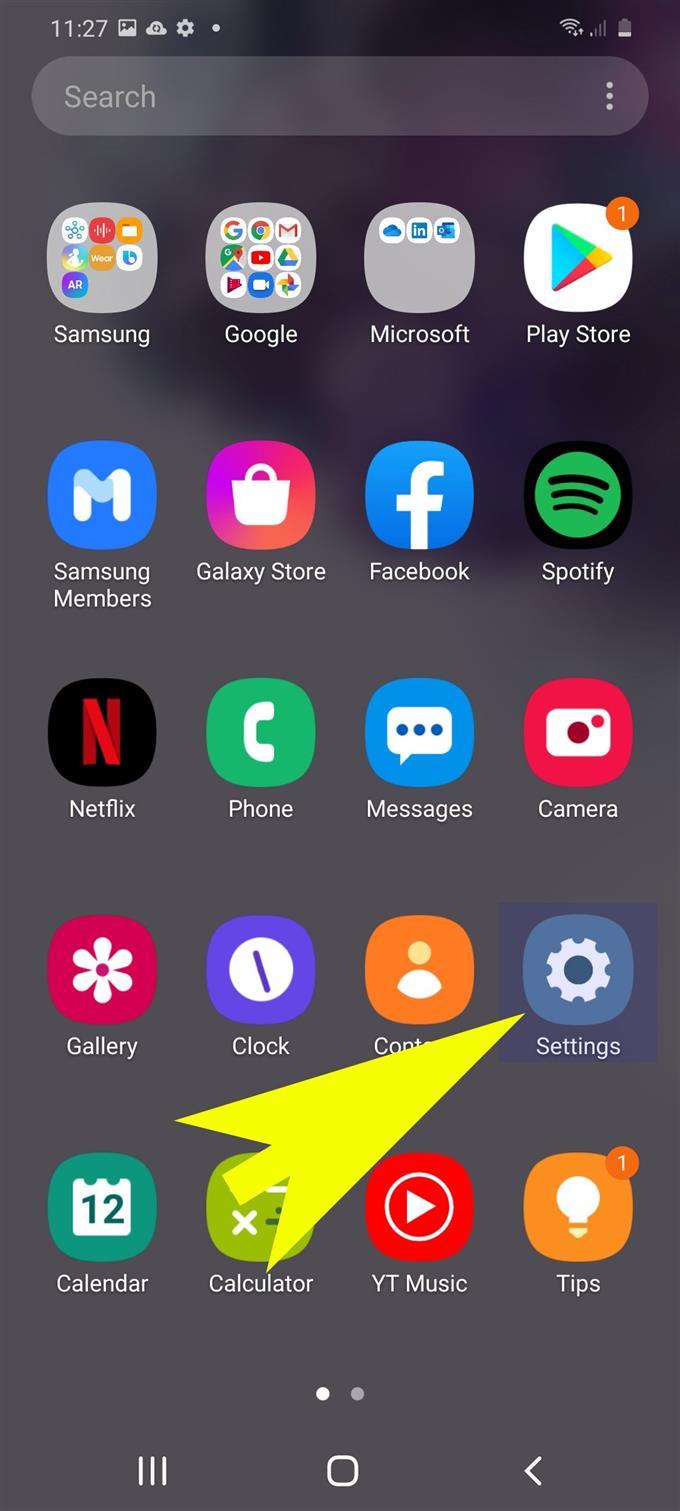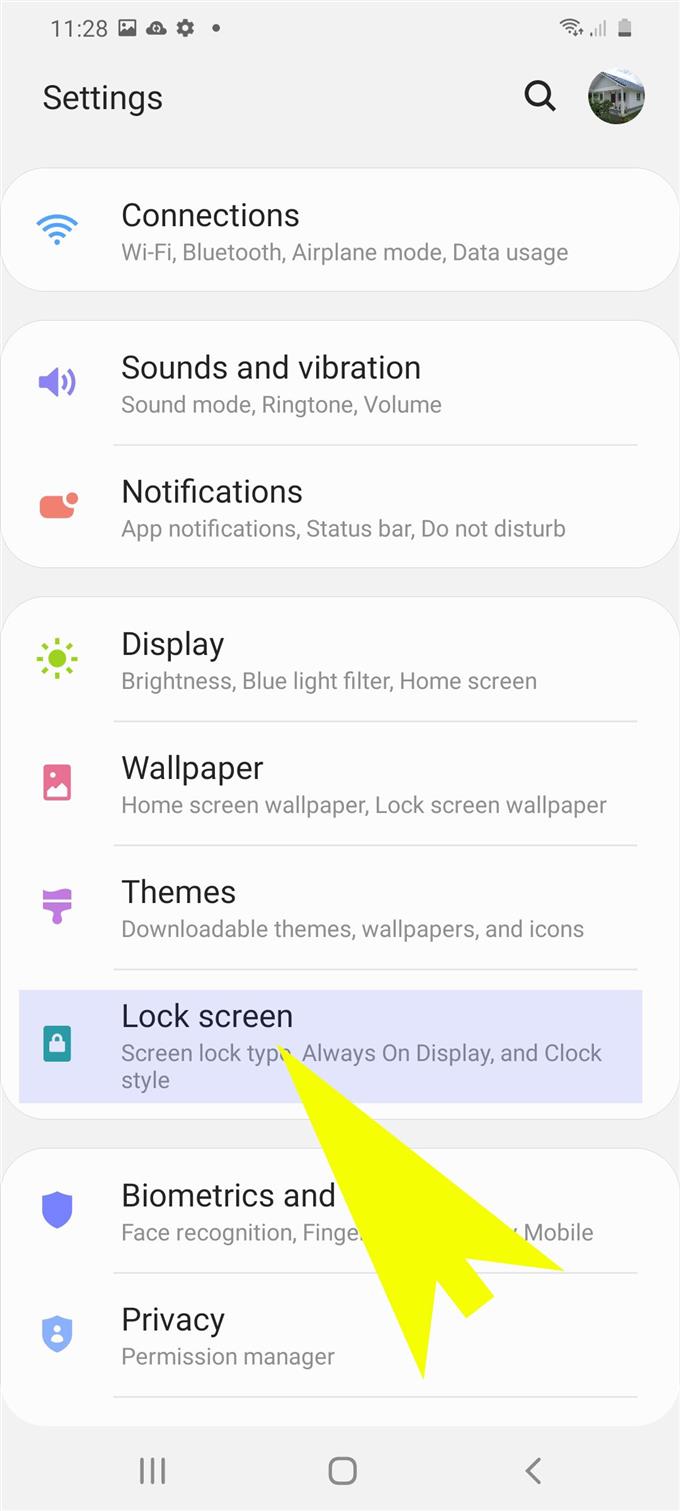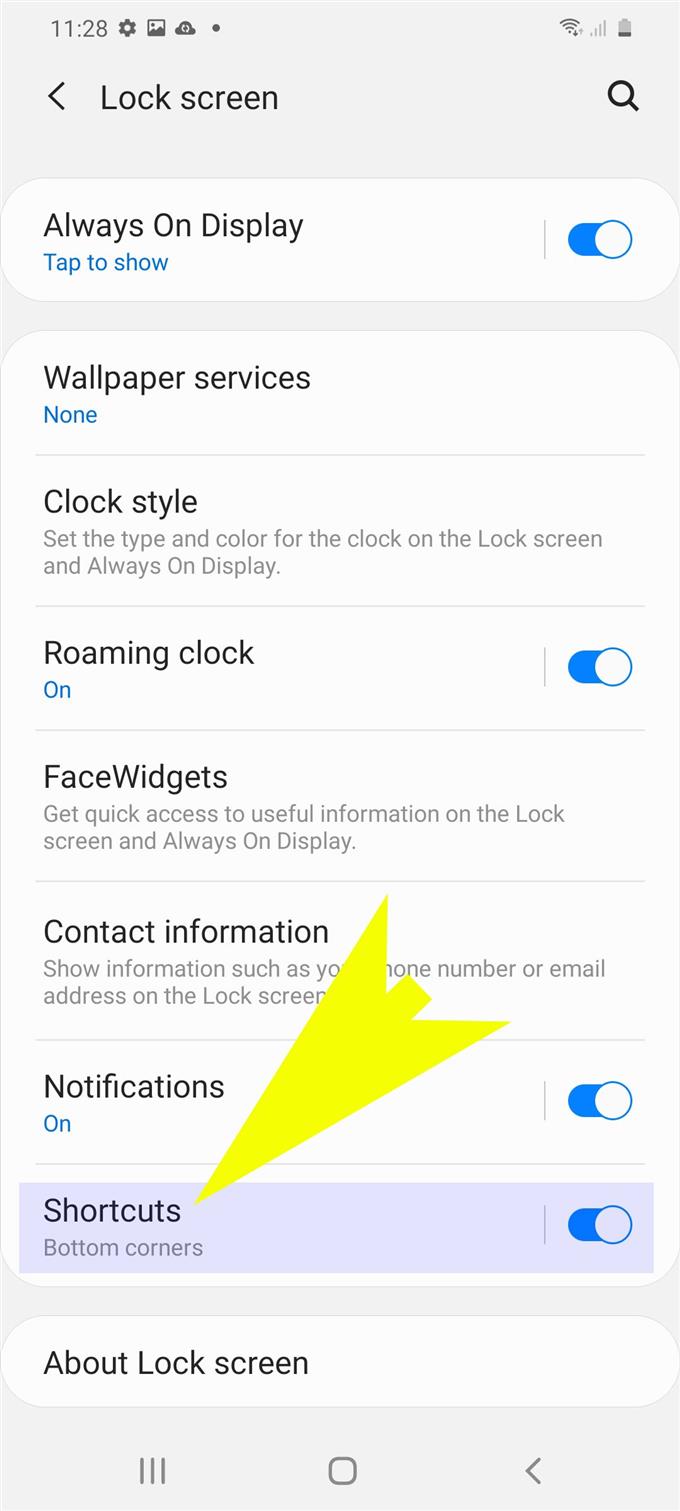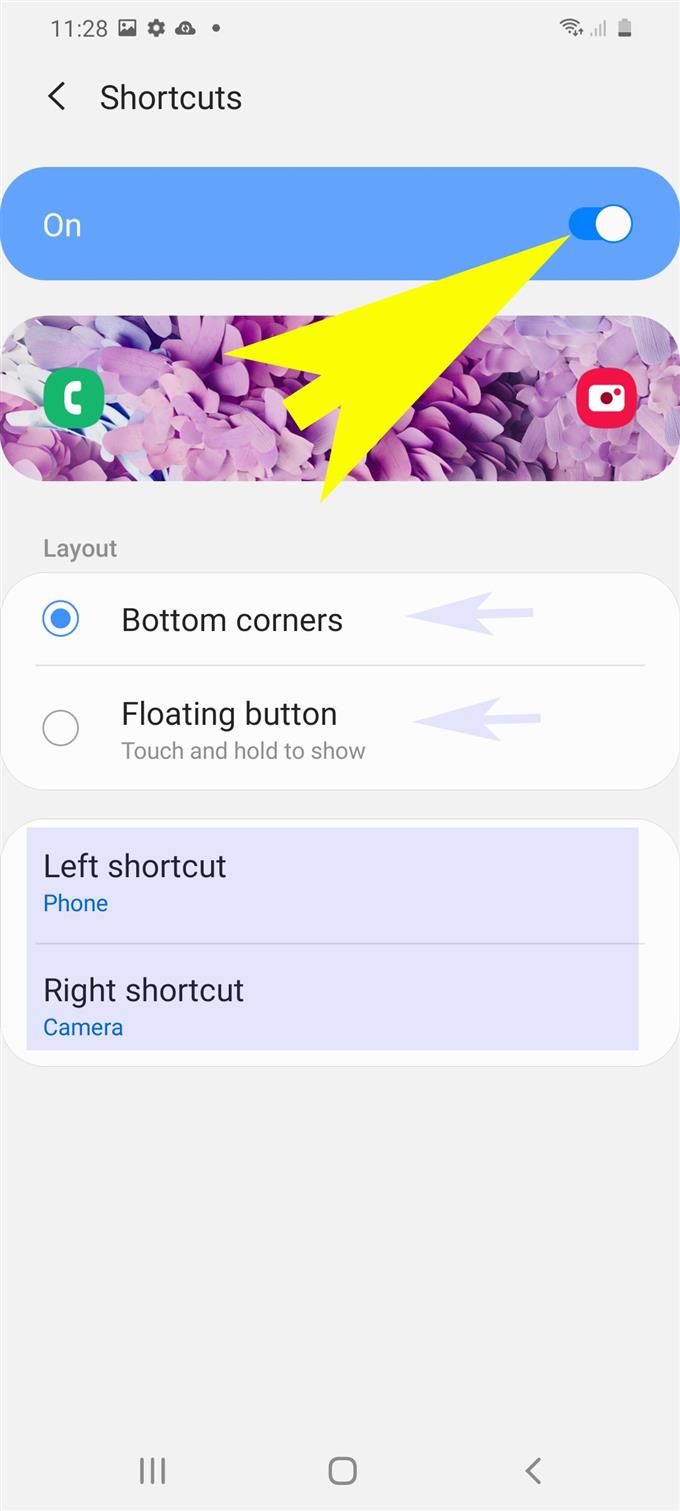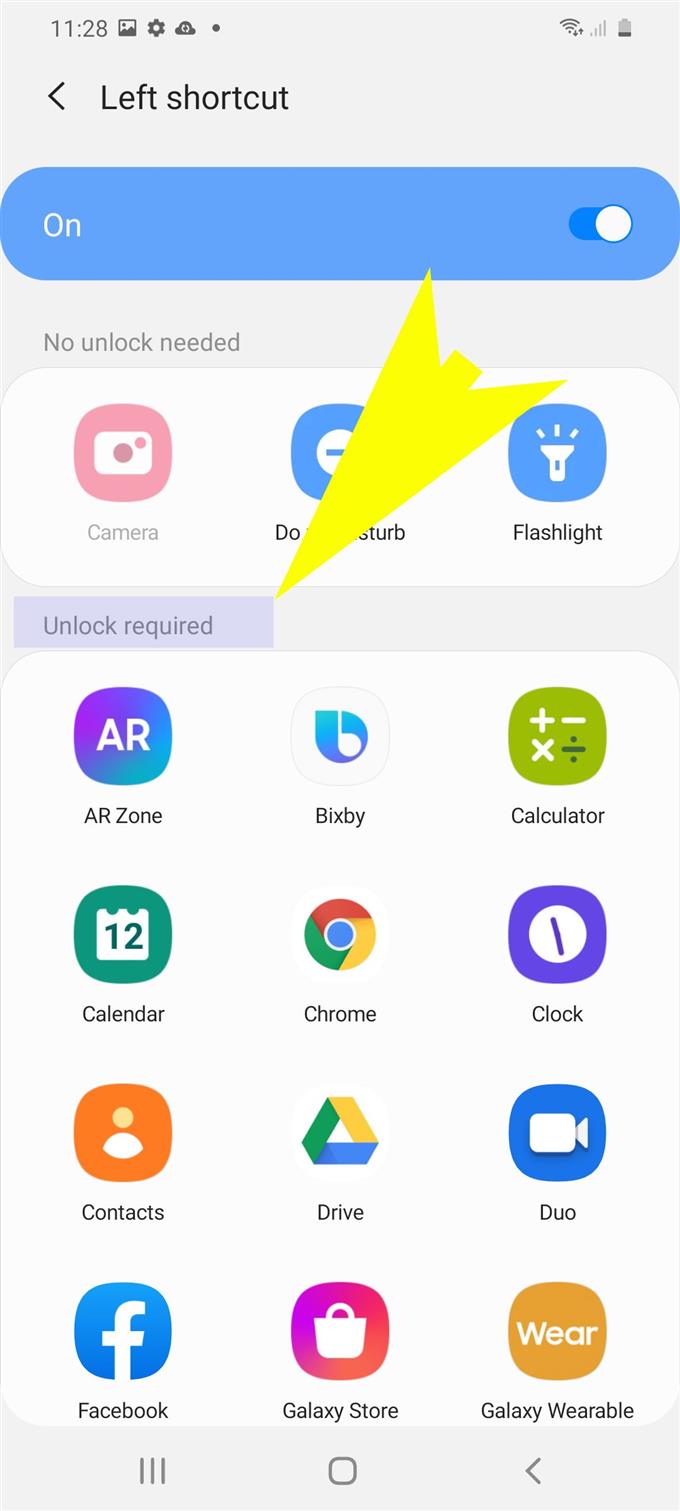Vous vous demandez comment changer la disposition de l’écran de verrouillage sur votre combiné Samsung Galaxy? Si tel est le cas, voici un petit guide à suivre. Lisez la suite pour savoir comment ajouter et modifier des raccourcis d’écran de verrouillage sur Galaxy S20.
De nombreux utilisateurs de smartphones aiment personnaliser leurs écrans d’accueil en fonction de leur propre propension. Apparemment, la disposition par défaut de l’écran d’accueil n’impressionne pas tous les utilisateurs finaux. Et pour cette raison, les fabricants de smartphones ont veillé à ce que chaque nouvel appareil qu’ils déploient soit en mesure de répondre à une demande d’écran d’accueil esthétique aussi diversifiée. Il en résulte alors des structures d’écran d’accueil modifiables.
Voici comment ajouter de nouvelles icônes de raccourci d’écran de verrouillage pour réviser la disposition d’écran de verrouillage par défaut du Galaxy S20.
Étapes faciles pour ajouter et modifier des raccourcis d’écran de verrouillage sur Galaxy S20
Temps nécessaire: 5 minutes
Vous trouverez ci-dessous un guide étape par étape sur l’ajout et la modification des raccourcis d’écran de verrouillage sur le nouveau combiné Samsung Galaxy S20. Dans le cas où vous auriez du mal à suivre les instructions données, vous pouvez vous référer aux captures d’écran en tant que représentations visuelles.
- Affichez et accédez à l’écran des applications pour commencer.
Pour ce faire, balayez vers le haut depuis le bas de l’écran d’accueil.
L’écran des applications contient plusieurs icônes de raccourci vers les applications et services installés sur votre appareil.

- Ensuite, appuyez sur l’icône Paramètres.
L’application Paramètres avec une liste de sous-éléments et de fonctionnalités système à gérer s’ouvrira.

- Faites défiler vers le bas et appuyez sur Écran de verrouillage.
Le menu de l’écran de verrouillage avec les options pertinentes sera affiché.

- Faites défiler et touchez Raccourcis.
Dans la partie supérieure de l’écran Raccourcis, basculez le commutateur pour activer les raccourcis, puis spécifiez un emplacement de raccourci. Parmi les options disponibles figurent le raccourci gauche et le raccourci droit.
Vous pouvez également modifier la mise en page selon vos préférences.
- Après avoir spécifié l’emplacement du raccourci, sélectionnez l’icône de raccourci de l’écran de verrouillage que vous souhaitez ajouter.
Les options disponibles se trouvent sous le Ouvrir section requise.

- Choisissez une mise en page que vous souhaitez utiliser, puis spécifiez le raccourci d’application que vous souhaitez voir apparaître.
Pour ajouter de nouvelles applications de raccourci, sélectionnez simplement l’icône de l’application que vous souhaitez ajouter Déverrouillage requis section.

Outils
- Android 10, une interface utilisateur 2.0
Matériaux
- Galaxy S20
- Galaxy S20 Plus
Outre l’ajout de raccourcis d’écran de verrouillage, vous pouvez également modifier l’écran d’accueil par défaut que vous souhaitez définir comme écran d’accueil principal et ajouter de nouveaux raccourcis d’applications ou des icônes de menu des applications fréquemment utilisées sur votre téléphone..
Les notifications peuvent également être ajustées comme vous le souhaitez, comme le réglage de l’endroit où elles doivent apparaître sur l’écran de verrouillage.
Dans le cas où vous souhaitez transformer l’intégralité de l’écran d’accueil, vous pouvez également utiliser les thèmes Galaxy.
Et cela couvre tout dans ce tutoriel. Veuillez rester informé pour des didacticiels, des conseils et des astuces plus complets qui vous aideront à tirer le meilleur parti de votre nouveau smartphone Samsung Galaxy S20.
Vous pouvez également consulter notre Chaîne Youtube pour afficher plus de didacticiels vidéo sur les smartphones et des guides de dépannage.
A LIRE AUSSI: Comment utiliser la biométrie pour sécuriser votre Galaxy S20 [Authentification biométrique]